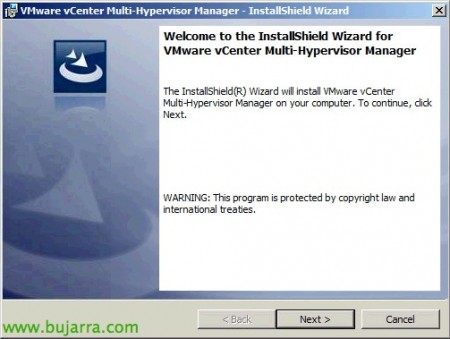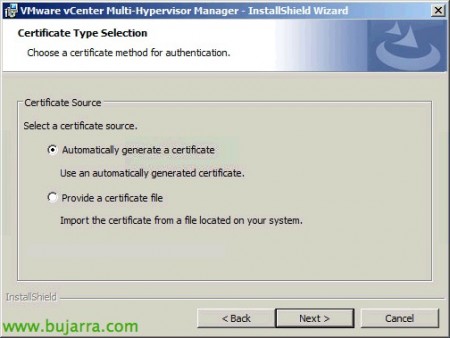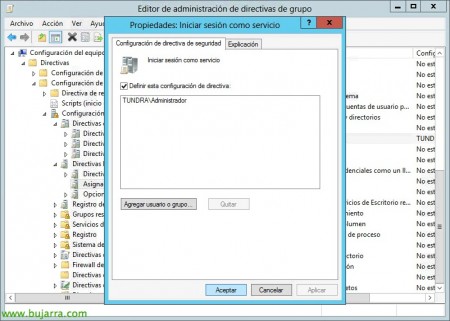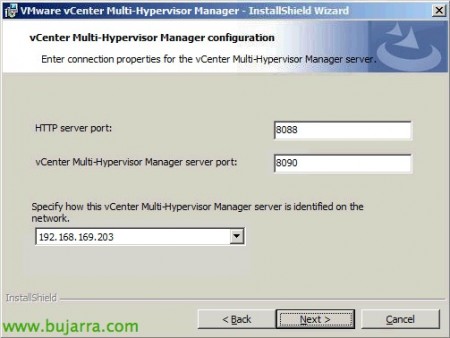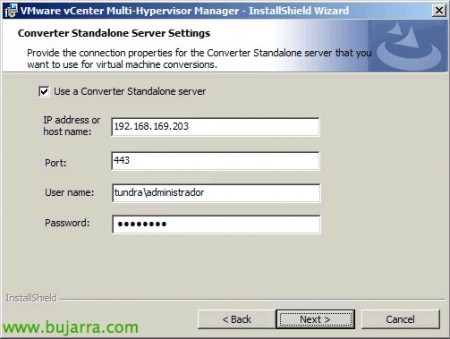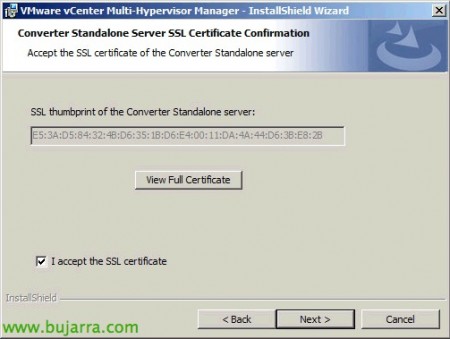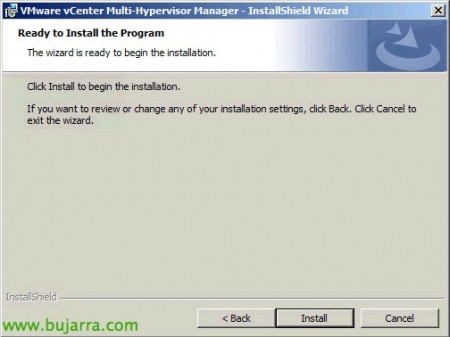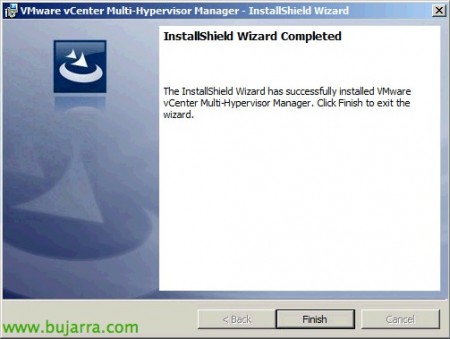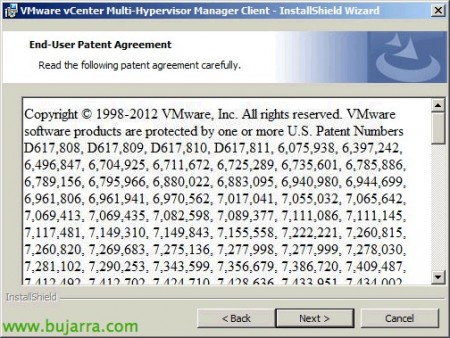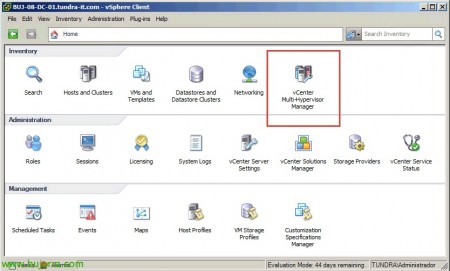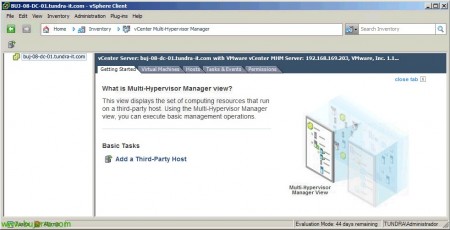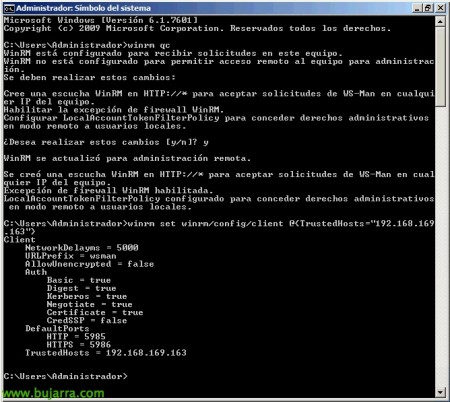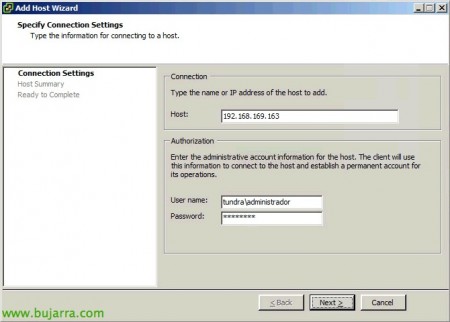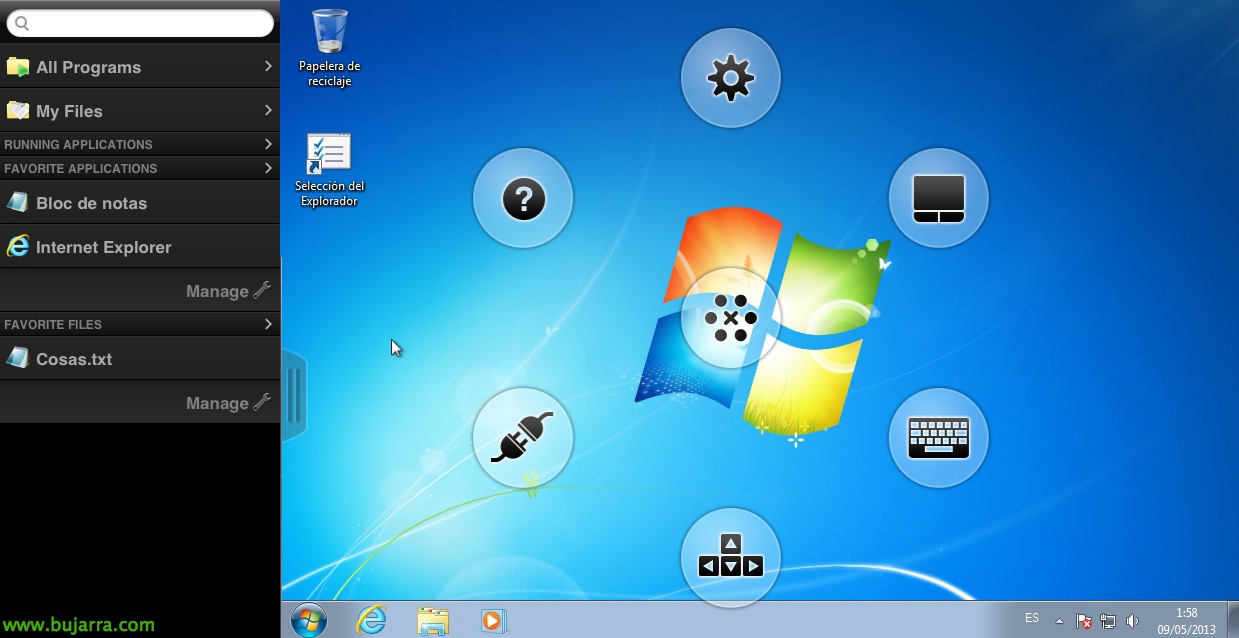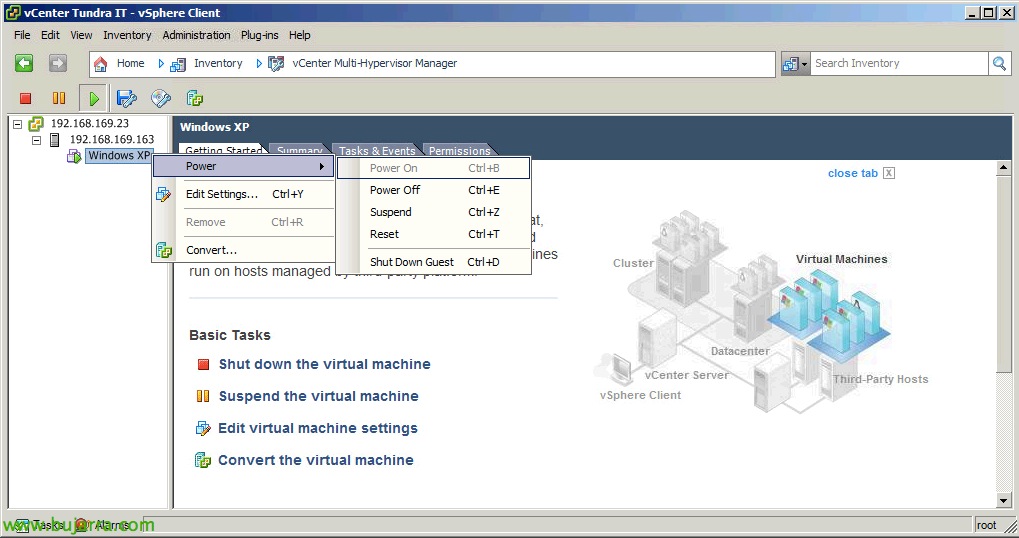
VMware vCenter Multi Hypervisor Manager 1.1
vCenter Multi-Hypervisor Manager è un componente aggiuntivo che si installa sulla nostra infrastruttura vSphere per gestire centralmente ambienti eterogenei con server Hyper-V ed ESXi, essere in grado di eseguire attività di base su VM Hyper-V con il nostro client vSphere,
Possiamo integrarlo insieme a vCenter Converter Standalone per facilitare in caso di migrazioni le virtualizzazioni delle VM tra le diverse piattaforme. Saremo in grado di scaricare vCenter MHM da MyVMware, dal link per il download di vCenter Server.
Possiamo installare vCenter Multi-Hypervisor Manager sul server vCenter stesso se lo abbiamo su un sistema operativo. Finestre, se abbiamo vCenter Server Appliance allora possiamo installarlo su qualsiasi altro server Windows indistintamente.
Accettiamo i termini dei brevetti,
Accettiamo il contratto di licenza,
Seleziona il percorso di installazione (Default: '%Programmi%VMwareInfrastructureVMware vCenter MHM'), “Prossimo”,
Selezioniamo il certificato per vCenter MHM, Possiamo selezionarne uno autofirmato o importare un certificato già generato da un'autorità di certificazione,
Indichiamo la posizione del nostro vCenter Server, la porta di connessione e le credenziali amministrative sul server vCenter,
Accettiamo il certificato che ci viene presentato dal server vCenter & “Prossimo”,
Sarà necessario assegnare un utente per avviare il servizio vCenter MHM, Se necessario, dobbiamo includerlo nel “Accedi come servizio”,
Indichiamo all'utente di avviare il servizio,
Selezioniamo le porte di ascolto, predefinito 8088tcp per HTTP e 8090tcp per HTTPS, così come il nome con cui ci presenteremo in vCenter (sia per nome host che per IP),
Se sulla nostra rete è installato un server di conversione autonomo, saremo in grado di usarlo e integrarlo nel client vSphere e di poter convertire le macchine Hyper-V in vSphere, inseriremo il tuo indirizzo IP o nome, Porta e credenziali,
Accettiamo il certificato presentatoci dal Converter,
E infine iniziamo con l'installazione!
… Attendi qualche secondo…
OK, Installato.
Sarà necessario installare il plug-in vCenter Multi-Hypervisor Manager sul client vSphere per utilizzare il,
Accettiamo brevetti,
Accettiamo il contratto di licenza,
Installare,
…
“Finire”,
Bene, e possiamo usare vCenter Multi-Hypervisor Manager, Vedremo “Casa”,
E abbiamo aggiunto i server Hyper-V della nostra organizzazione da “Aggiunta di un host di terze parti”,
Sarà necessario abilitare l'amministrazione remota sui server HyperV su HTTP per la gestione da vCenter Multi-Hypervisor Manager, Abiliteremo un listener in WinRM eseguendo: “Winrm QuickConfig” o “Winrm QC”, e poi daremo accesso al server MHM solo eseguendo: “Winrm Set Winrm/Config/Client @{HostesAttendibili=”DIRECCIÓN_IP_MHM”}”.
Immettere l'host Hyper-V e le relative credenziali amministrative,
Indicherà che la connessione avverrà tramite HTTP e quindi la connessione non sarà crittografata, possiamo abilitare l'intercettazione HTTPS se vogliamo.
Confermiamo che tutto è corretto, Vediamo il riepilogo del server, Le macchine virtuali eseguite,
E noi premiamo “Finire” per confermare, ci mostra le reti e i datastore di cui dispone il server,
E questo è tutto! saremo in grado di eseguire attività di base nelle VM come la modifica del loro hardware, riavvia o converti in vSphere!